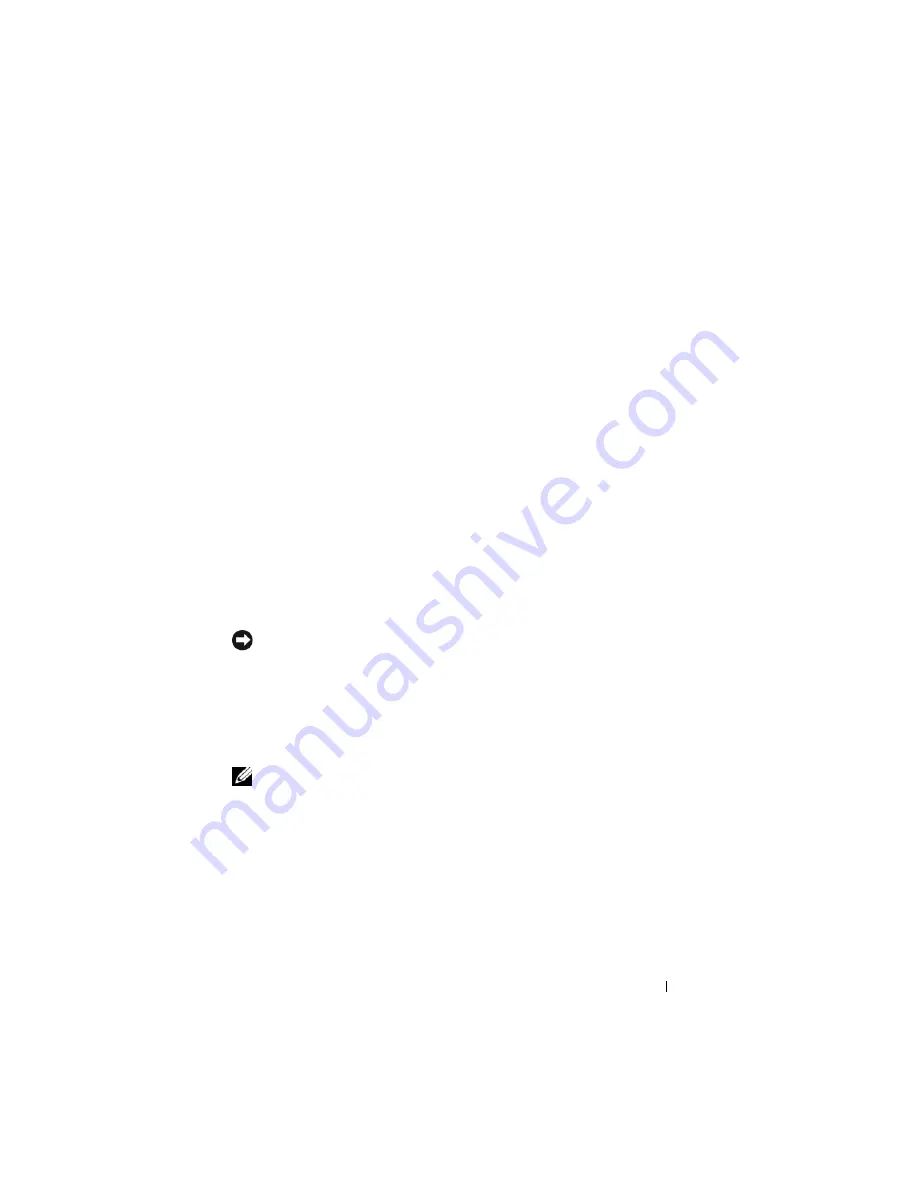
Snelle referentiegids
251
Gebruik Dell PC Restore (Windows XP) of Dell Factory Image Restore
(Windows Vista) alleen als laatste noodgreep om het besturingssysteem te
herstellen. Deze opties herstellen de vaste schijf naar de werkende stand
waarin deze zich bevond toen u de computer aanschafte. —Programma's of
bestanden die u hebt toegevoegd sinds u de computer in ontvangst nam, met
inbegrip van gegevensbestanden, zullen permanent van de vaste schijf worden
verwijderd. Gegevensbestanden zijn onder meer documenten, e-
mailberichten, digitale foto's, muziekbestanden enzovoort. Maak indien
mogelijk een back-up van alle gegevens voordat u gebruikmaakt van PC
Restore of Factory Image Restore.
Windows XP: Dell PC Restore
PC Restore gebruiken:
1
Zet de computer aan.
Tijdens het opstartproces verschijnt een blauwe balk met de tekst
www.dell.com
bovenin het scherm.
2
Als u de blauwe balk ziet, drukt u meteen op <Ctrl><F11>.
Als u niet op tijd op hebt gedrukt, moet u wachten totdat de computer
volledig is opgestart en de computer vervolgens opnieuw opstarten.
KENNISGEVING:
Als u niet verder wilt gaan met PC Restore, klikt u op
Reboot
(Opnieuw starten).
3
Klik op
Restore
(Herstellen) en klik op
Confirm
(Bevestigen).
Het herstelproces neemt ongeveer 6 tot 10 minuten in beslag.
4
Klik desgevraagd op
Finish
(Voltooien) om de computer opnieuw te
starten.
N.B.
Zet de computer niet handmatig uit. Klik op
Finish
(Voltooien) en wacht tot de
computer volledig is opgestart.
5
Klik desgevraagd op
Yes
.
De computer wordt opnieuw opgestart. Omdat de computer naar de
oorspronkelijke staat is hersteld, zijn de vensters die op het scherm
verschijnen, zoals het venster met de eindgebruikerslicentieovereenkomst,
dezelfde vensters die u te zien kreeg toen u de computer voor het eerst
aanzette.
Summary of Contents for OptiPlex 755
Page 12: ...12 Quick Reference Guide Set Up Your Monitor Power Connections ...
Page 23: ...Quick Reference Guide 23 1 security cable slot 2 cover release latch 3 padlock ring 2 1 3 ...
Page 59: ...Quick Reference Guide 59 System Board Components 1 2 3 4 13 14 7 8 11 6 5 9 12 10 ...
Page 82: ...82 Quick Reference Guide ...
Page 86: ...86 Index ...
Page 98: ...98 Stručná referenční příručka Instalace monitoru Připojení napájení ...
Page 144: ...144 Stručná referenční příručka Součásti základní desky 1 2 3 4 13 14 7 8 11 6 5 9 12 10 ...
Page 168: ...168 Stručná referenční příručka ...
Page 172: ...172 Index ...
Page 185: ...Snelle referentiegids 185 Installatie van de monitor Stroomaansluitingen ...
Page 232: ...232 Snelle referentiegids Onderdelen moederbord 1 2 3 4 13 14 7 8 11 6 5 9 12 10 ...
Page 258: ...258 Snelle referentiegids ...
Page 262: ...262 Index ...
Page 276: ...276 Συνοπτικός οδηγός Ρύθµιση της οθόνη σας Συνδέσεις τροφοδοσίας ...
Page 356: ...356 Συνοπτικός οδηγός ...
Page 360: ...Ευρετήριο 360 ...
Page 372: ...372 Rövid ismertető A monitor csatlakoztatása A tápellátás csatlakoztatása ...
Page 405: ...Rövid ismertető 405 Az alaplaprészei 1 2 4 5 16 6 19 8 3 7 12 10 20 17 21 15 14 9 11 18 13 ...
Page 417: ...Rövid ismertető 417 Alaplapi alkatrészek 1 2 3 4 13 14 7 8 11 6 5 9 12 10 ...
Page 446: ...446 Tárgymutató ...
Page 458: ...458 Informator o systemie Konfiguracja klawiatury i myszy Konfiguracja monitora ...
Page 505: ...Informator o systemie 505 Elementy płyty systemowej 1 2 3 4 13 14 7 8 11 6 5 9 12 10 ...
Page 536: ...536 Index ...
Page 537: ... אינדקס 622 ...
Page 541: ... מהיר עזר מדריך 618 ...
Page 564: ...595 מהיר עזר מדריך מערכת לוח רכיבי ...
Page 577: ... מהיר עזר מדריך 582 מערכת לוח רכיבי ...
Page 588: ...571 מהיר עזר מדריך מערכת לוח רכיבי ...
Page 598: ...561 מהיר עזר מדריך מערכת לוח רכיבי ...
Page 600: ...559 מהיר עזר מדריך 1 אבטחה כבל חריץ 2 מכסה שחרור תפס 3 תליה מנעול של טבעת ...
















































